Nokia 6220 classic
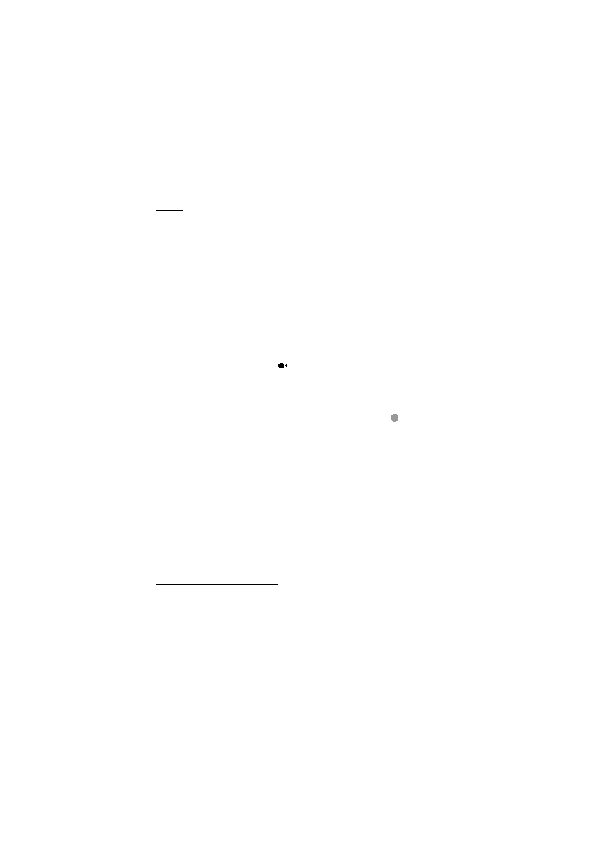
za okolinu. Pode¹avanja za svaku scenu su postavljena u skladu sa odreðenim
stilom ili okolinom. Scene su raspolo¾ive samo u glavnoj kameri.
izaberite
izaberite
jaèinu zvuka ili, koristeæi sekundarnu kameru, pomerite se nani¾e ili navi¹e.
du¾ina video snimka zavisi od raspolo¾ive memorije.
nije pritisnut tokom jednog minuta. Izaberite
pode¹avanja aktivne trake sa alatkama. Pogledajte „Aktivna traka sa alatkama“
str. 47 i „Scene“ str. 50.
(dostupno samo ako je
страна 1
страна 2
страна 3
страна 4
страна 5
страна 6
страна 7
страна 8
страна 9
страна 10
страна 11
страна 12
страна 13
страна 14
страна 15
страна 16
страна 17
страна 18
страна 19
страна 20
страна 21
страна 22
страна 23
страна 24
страна 25
страна 26
страна 27
страна 28
страна 29
страна 30
страна 31
страна 32
страна 33
страна 34
страна 35
страна 36
страна 37
страна 38
страна 39
страна 40
страна 41
страна 42
страна 43
страна 44
страна 45
страна 46
страна 47
страна 48
страна 49
страна 50
страна 51
страна 52
страна 53
страна 54
страна 55
страна 56
страна 57
страна 58
страна 59
страна 60
страна 61
страна 62
страна 63
страна 64
страна 65
страна 66
страна 67
страна 68
страна 69
страна 70
страна 71
страна 72
страна 73
страна 74
страна 75
страна 76
страна 77
страна 78
страна 79
страна 80
страна 81
страна 82
страна 83
страна 84
страна 85
страна 86
страна 87
страна 88